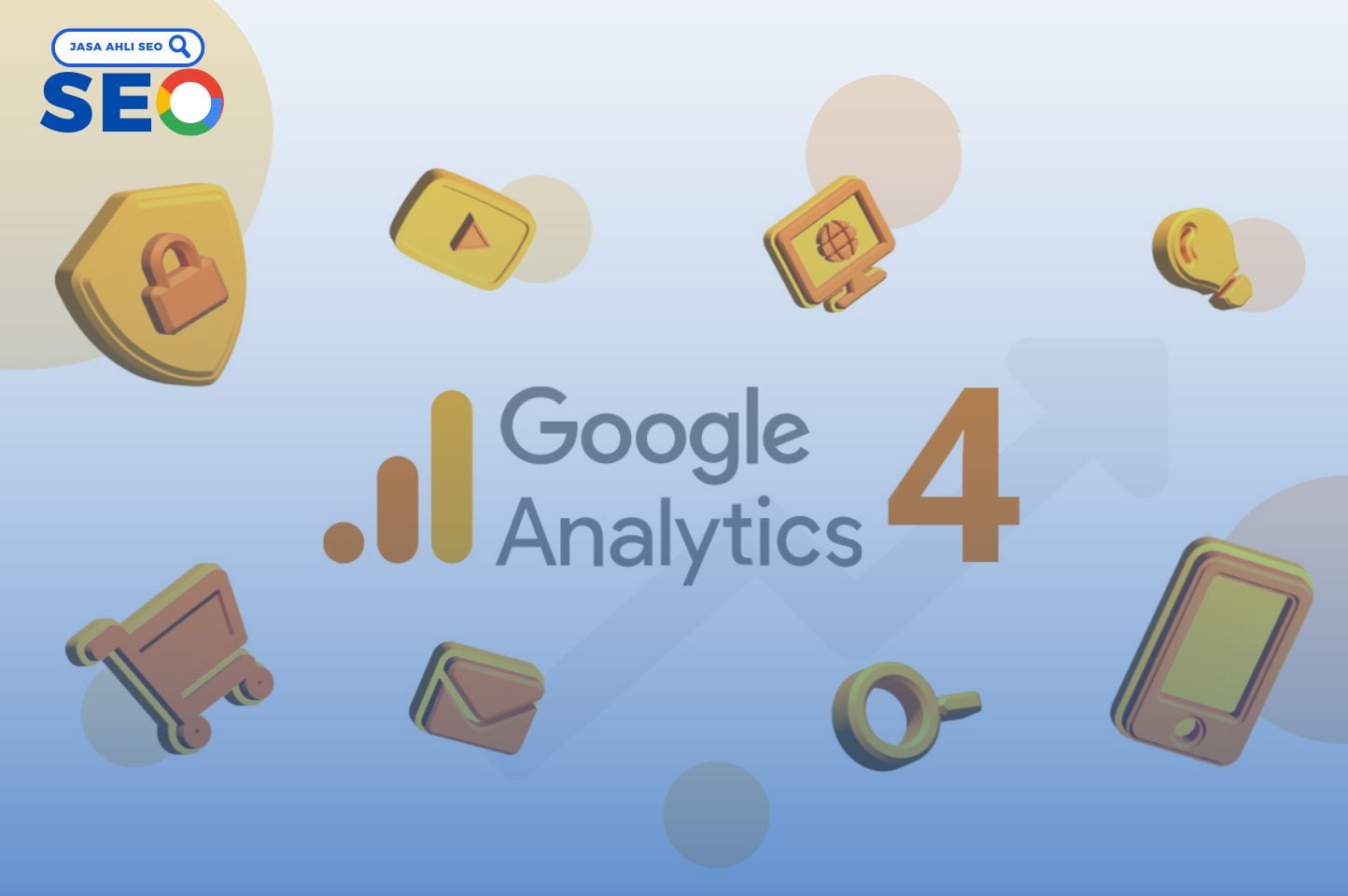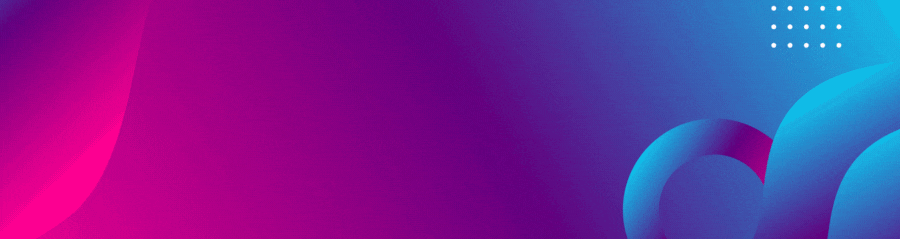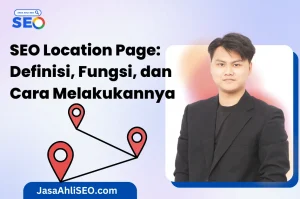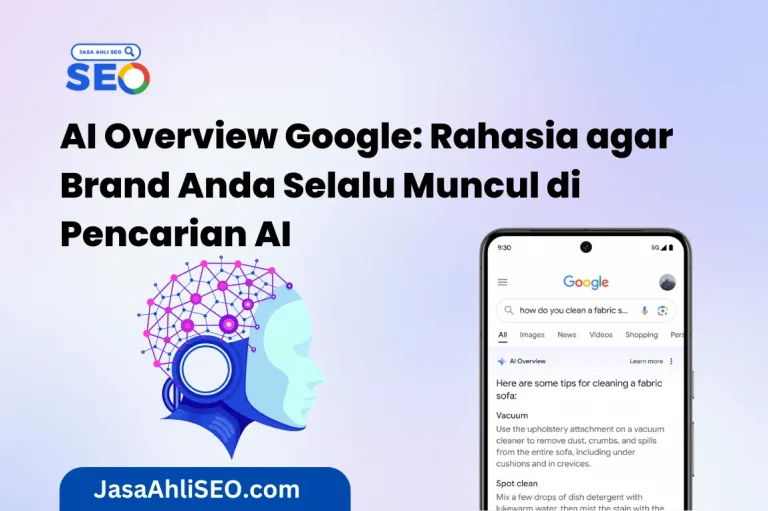Panduan ini akan memberikan pengenalan dan panduan langkah demi langkah untuk menggunakan Google Analytics 4 (GA4) bagi pemula pada tahun 2023. Google Analytics 4 adalah versi terbaru dari platform analisis web Google yang memberikan wawasan tentang lalu lintas dan perilaku pengguna di situs web dan aplikasi.
Daftar isi
ToggleApa itu Google Analytics 4?
Dalam era digital saat ini, pemahaman tentang data pengguna sangat penting bagi setiap bisnis online. Google Analytics 4 (GA4) adalah platform analitik web yang memungkinkan Anda untuk melacak, mengukur, dan menganalisis data pengunjung situs web Anda. Dengan menggunakan GA4, Anda dapat memperoleh wawasan berharga tentang perilaku pengguna, sumber lalu lintas, konversi, dan banyak lagi.
GA4 adalah versi terbaru dari Google Analytics dan menawarkan fitur-fitur yang lebih canggih dan cerdas daripada versi sebelumnya. Dibangun dengan menggunakan kecerdasan buatan, GA4 memberikan analisis yang lebih mendalam tentang pelanggan Anda dan membantu Anda mengoptimalkan strategi pemasaran digital Anda.
Langkah Menghubungkan Google Analytics
Berikut adalah langkah-langkah untuk menghubungkan Google Analytics ke situs web Anda:
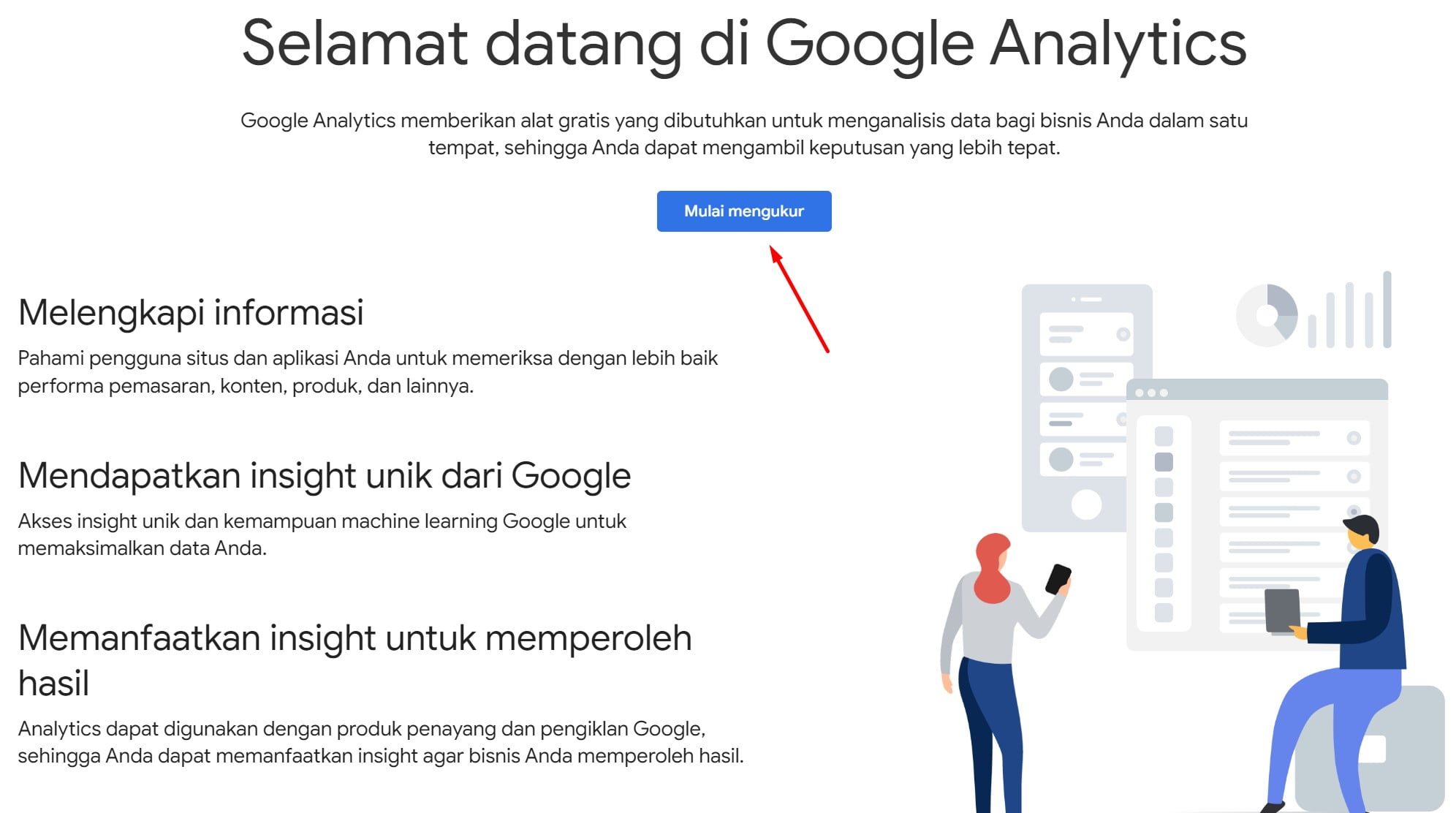
Langkah 1: Membuat Akun Google Analytics 4
1. Login ke Google Analytics
Login di analytics.google.com. Lalu Sign In menggunakan akun Gmail Anda.
2. Buat Akun Analytics
Berikut adalah langkah-langkah mudah untuk membuat akun baru pada Google Analytics 4 property:
- Setelah berhasil masuk ke Google Analytics, Anda akan melihat tampilan dashboard seperti yang ditunjukkan di gambar berikutnya. Untuk mengakses halaman Admin, cukup klik pada pojok bawah sisi kiri dashboard.

- Klik Create Account

- Di halaman Pengaturan Akun, silakan isi dengan nama akun Anda, kemudian klik Lanjut.

- Di halaman Pengaturan Properti, silakan masukkan nama properti, atur zona waktu pelaporan yang sesuai, dan pilih mata uang pembayaran. Setelah itu, klik Lanjut.

- Mengenai about your business, tentukan industri kategori Anda. Selanjutnya, pilihlah ukuran bisnis Anda, bisa dari ukuran yang kecil hingga sangat besar. Setelah itu, tetapkan tujuan Anda dalam menggunakan Google Analytics 4, seperti untuk mengukur tingkat keterlibatan, meningkatkan konversi, dan sebagainya. Setelah semua sudah ditentukan, klik ‘Create’.
- Kemudian, Anda akan menerima notifikasi mengenai Syarat Layanan Google Analytics. Tandai kotak yang bertuliskan ‘I also accept the Data Processing Terms as Required by GDPR’. Setelah itu, klik tombol ‘I Accept’.

Setelah melalui langkah tersebut, Anda telah berhasil membuat akun dan properti Google Analytics 4. Selanjutnya, Anda akan dipandu untuk segera menambahkan aliran data.
Langkah 2: Mengintegrasikan Kode Pelacakan ke Situs Web atau Aplikasi Anda
- Setelah membuat akun GA4, Anda akan diberikan kode pelacakan. Salin kode ini.
- Integrasikan kode pelacakan ini ke setiap halaman situs web atau aplikasi yang ingin Anda pantau. Tempelkan kode tersebut di antara tag
<head>dan</head>pada setiap halaman.
Langkah 3: Mengonfigurasi Pengaturan Dasar
- Setelah Anda mengintegrasikan kode pelacakan, kembali ke dashboard Google Analytics 4.
- Klik ikon “Admin” di sudut kiri bawah.
- Di bawah bagian “Properti”, klik “Info Properti” dan masukkan informasi seperti nama properti, zona waktu, dan URL properti.
- Di bawah bagian yang sama, klik “Target dan Kepribadian” untuk mengonfigurasi opsi pengumpulan data, seperti pengumpulan data pengguna, penggunaan iklan, dan penelitian pasar. Sesuaikan pengaturan sesuai kebutuhan Anda.
Langkah 4: Mengeksplorasi Fitur Google Analytics 4
- Kembali ke dashboard utama Google Analytics 4.
- Pada navigasi sebelah kiri, Anda akan melihat berbagai fitur dan laporan yang tersedia, termasuk “Real-Time” untuk melihat data secara langsung, “Audience” untuk wawasan tentang pengguna, “Acquisition” untuk lalu lintas sumber, “Behavior” untuk perilaku pengguna, dan lainnya.
- Klik pada setiap fitur atau laporan untuk mendapatkan informasi lebih lanjut dan menggali data yang relevan dengan situs web atau aplikasi Anda.
Langkah 5: Membuat dan Mengatur Tujuan
- Salah satu fitur yang kuat dalam Google Analytics 4 adalah kemampuan untuk membuat dan mengatur tujuan.
- Di navigasi sebelah kiri, pilih “Tujuan” di bawah bagian “Pelaporan”.
- Klik tombol “Buat Tujuan” dan ikuti langkah-langkah untuk membuat tujuan berdasarkan tindakan yang ingin Anda pantau, seperti penyelesaian formulir atau pembelian produk.
- Setelah Anda membuat tujuan, Anda dapat melihat dan menganalisis konversi tujuan di bagian “Tujuan” dan melihat l
Apakah Google Analytics Gratis?
Ya, Google Analytics gratis digunakan oleh banyak pemilik situs web. Anda dapat membuat akun dan menggunakan semua fitur dasar Google Analytics tanpa membayar sepeser pun. Namun, Google juga menyediakan versi berbayar yang disebut Google Analytics 360 untuk kebutuhan bisnis yang lebih besar dan kompleks.
Google Analytics gratis adalah pilihan yang sangat baik untuk pemula karena menyediakan wawasan yang kuat tentang pengguna situs web Anda. Anda dapat melacak jumlah pengunjung, sumber lalu lintas, halaman yang paling populer, durasi kunjungan, dan banyak lagi. Dengan informasi ini, Anda dapat mengoptimalkan strategi pemasaran Anda dan meningkatkan pengalaman pengguna.
Langkah Memasang Google Analytics pada WordPress
Jika Anda menggunakan WordPress sebagai platform situs web Anda, berikut adalah langkah-langkah untuk memasang Google Analytics:
- Instal Plugin Google Analytics: Masuk ke dashboard WordPress Anda dan pilih “Plugins” dari menu di sebelah kiri. Klik “Add New” dan cari “Google Analytics” di kotak pencarian. Pilih plugin yang sesuai dan klik “Install Now”, kemudian “Activate”.
- Konfigurasi Plugin: Setelah plugin diaktifkan, pergi ke pengaturan plugin dan temukan opsi untuk mengonfigurasi Google Analytics. Anda perlu memasukkan kode pelacakan yang diberikan oleh Google Analytics di sini.
- Simpan Pengaturan: Setelah Anda memasukkan kode pelacakan, simpan pengaturan plugin. Plugin sekarang akan secara otomatis menambahkan kode pelacakan ke setiap halaman situs web Anda.
- Verifikasi: Setelah pengaturan selesai, verifikasi apakah pelacakan berfungsi dengan menggunakan “Google Tag Assistant” atau alat verifikasi lainnya.
Sekarang Anda telah berhasil memasang Google Analytics pada situs WordPress Anda dan dapat mulai melacak dan menganalisis data pengunjung situs web Anda versi jasaahliseo.com
Dengan mengikuti panduan ini, Anda dapat memahami Google Analytics 4 dengan lebih baik dan mulai menggunakan alat ini untuk mengoptimalkan kinerja situs web Anda. Jangan ragu untuk menjelajahi berbagai fitur dan laporan yang ditawarkan oleh GA4 untuk mendapatkan wawasan yang lebih mendalam tentang pengunjung Anda. Selamat mengukur dan meningkatkan kehadiran digital Anda dengan Google Analytics 4!
Apakah kamu ingin membuat situs webmu muncul di halaman pertama hasil pencarian Google? Nah, kamu butuh Jasa SEO! Dalam dunia digital yang penuh persaingan ini, SEO (Search Engine Optimization) adalah kunci untuk memaksimalkan visibilitas situs webmu. Dengan Jasa SEO yang tepat, kamu bisa mendapatkan peringkat yang lebih tinggi di mesin pencari, menarik lebih banyak pengunjung, dan meningkatkan peluang bisnismu. Jadi, jangan biarkan situs webmu terkubur di halaman belakang! Dapatkan Jasa SEO sekarang dan lihatlah bagaimana bisnismu bisa berkembang secara online. Hubungi kami untuk informasi lebih lanjut dan mulai menaikkan pamor situs webmu!